Direct selection tool asub tools ribal, tavalisest selection toolist paremal. See on tähistatud valge noolekesega(Joonis 1). Tools riba enda saab aktiveerida, kui vajutada ülemisest käsklusmenüüst window > tools.

Lihtsalt defineerides võiks öelda, et direct selction tool on nagu tavaline selection tool, aga täpsem.
Täpsemalt öeldes erineb direct selection tool tavalisest selection toolist just selle poolest, et kui tavaline selection tool võtab mingile elemendile klikkides valikusse kõik selle elemendiga seonduva(näiteks kogu grupi, millesse see element kuulub), siis direct selection tool valibki ainult selle konkreetse elemendi, millele klikiti. Seda erinevust illustreerivad alljärgnevad joonised(Joonis 2, Joonis 3):
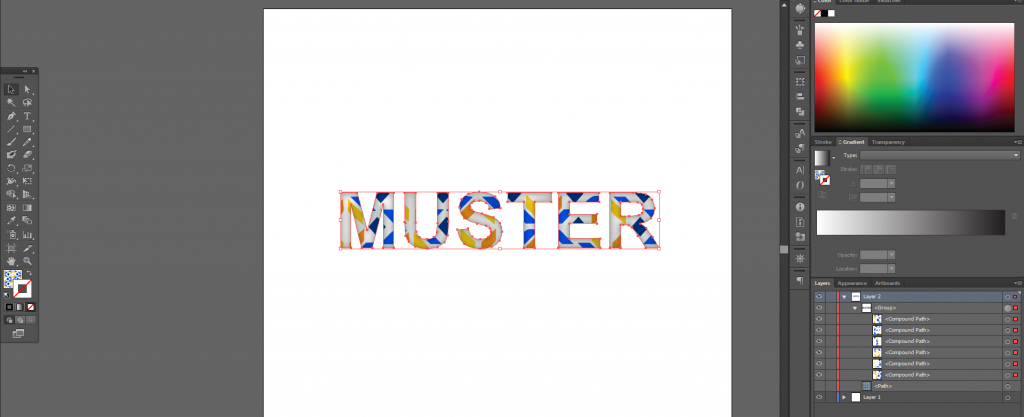
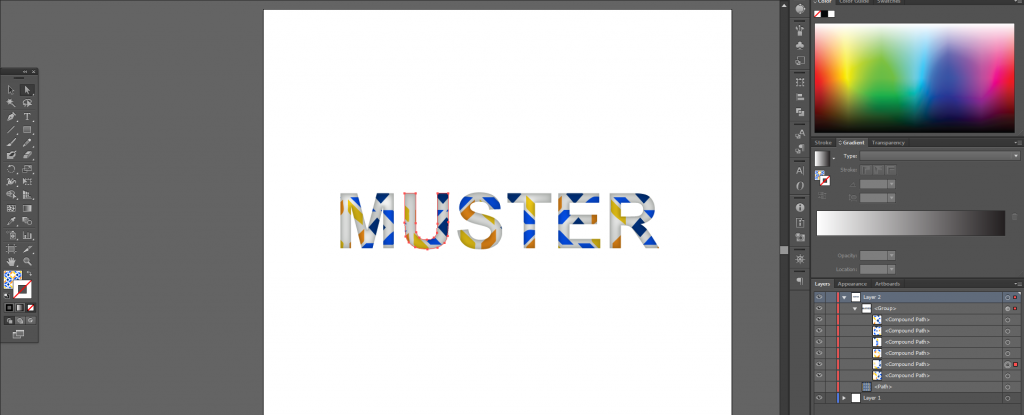
Täpses valikussevõtmises väljenduvadki direct selection tooli kõige lihtsamad kasutused: näiteks on seda otstarbekas kasutada, kui on vaja suurest grupist ühte elementi valida(tihtipeale saab nii palju kiiremini soovitud tulemuse, kui seda elementi layers menüüs taga ajades), või kui on vaja valida väiksemaid joonesegmente, kui tavaline selection tool võimaldab.
Direct selection tooli veidi keerulisemad kasutused seisnevad selle võimes valida ja liigutada konkreetseid punkte ja handleid(juhul, kui antud joon on kumer). Kui tavalise selection tooliga midagi valides saab vaid kogu valitud objekti liigutada, siis direct selection tooliga saab objekti moodustavaid punkte eraldi valida ja liigutada, ja nii objekti kuju muuta. Joonepunkte liigutades saab muuta objekti äärejoonte asetust. Handleid liigutades saab äärejoonesegmente painutada(handleid on punktil vaid siis, kui joon, millel ta asub, on kõver). Direct selection tooli keerulisemaid kasutusi illustreerivad järgnevad joonised(Joonis 4, Joonis 5, Joonis 6, Joonis 7).
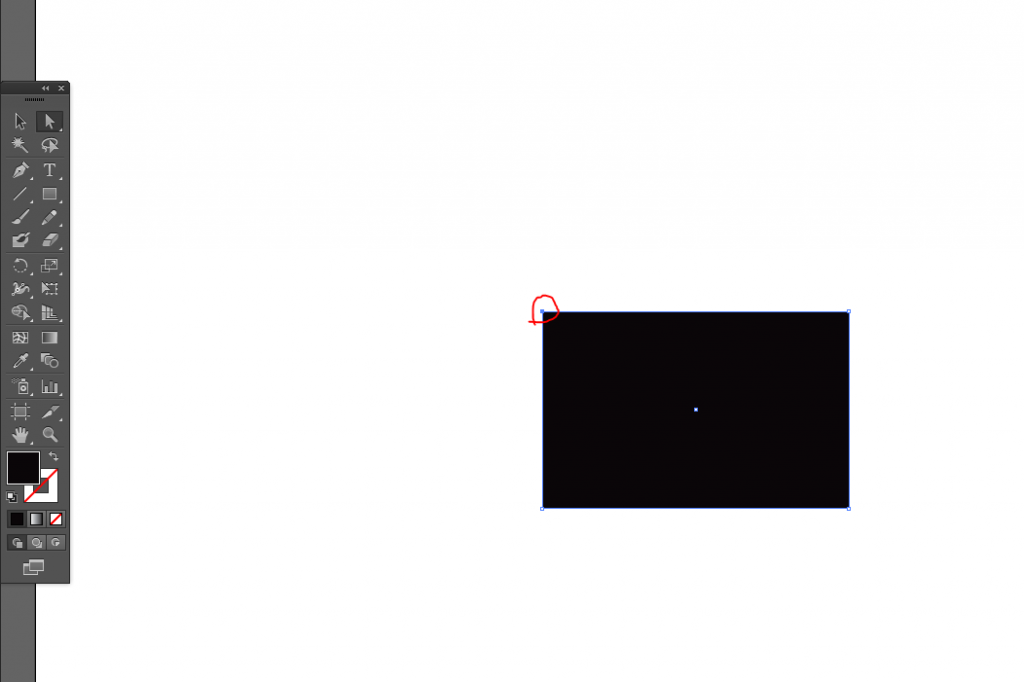
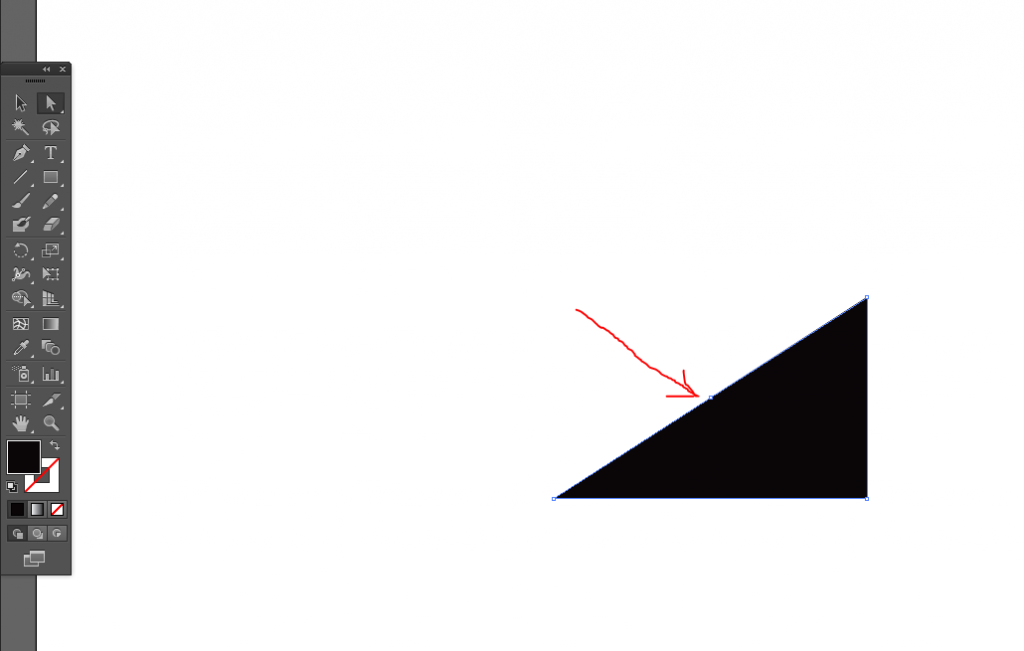
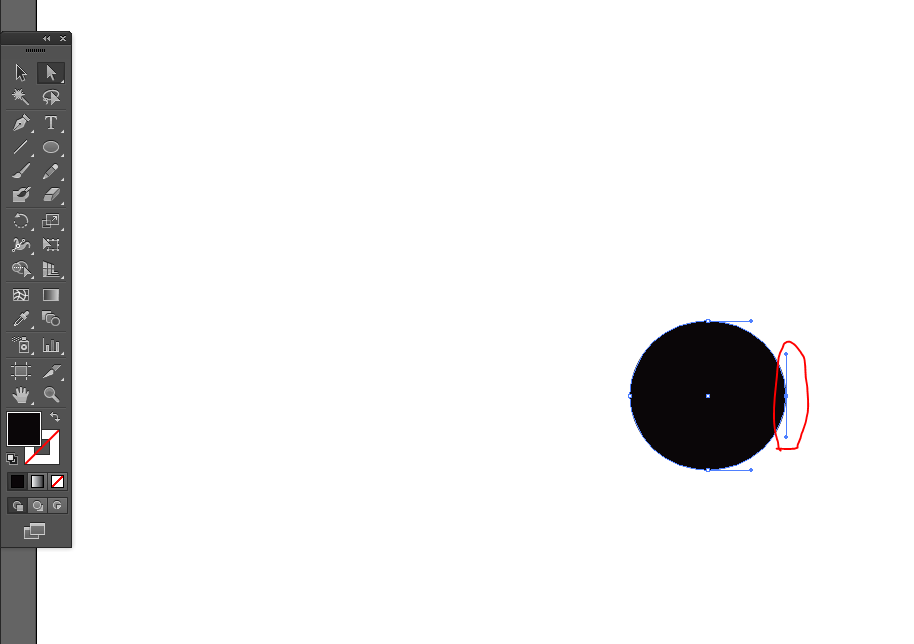
-

Joonis 7: Hanldeid liigutades muutub antud punktist antud handlei suunas liikuva joone kumerus. Handleid töötavad direct selection tooliga täpselt samamoodi, nagu pen tooliga.
Viita õppematerjalile:
Kaarma, H. (22. aprill 2014. a.). Direct selection tool. Kasutamise kuupäev: 11. mai 2024. a., allikas IFI6023 Õppematerjal: http://www.cs.tlu.ee/IFI6023_oppematerjal/2-selekteerimine/direct-selection-tool/